Втратити важливу фотографію ніколи не буває просто. Само собою зрозуміло, що якщо ви втратили важливу картину, ви зробите майже все, щоб відновити її. Справа у важливих фотографіях полягає в тому, що ми використовуємо їх для багатьох речей. Наприклад, ви можете використовувати свою улюблену фотографію на весіллі як контактне зображення вашого подружжя. Якщо ви втратили цю фотографію, ви хочете відновити її, навіть якщо якість трохи низька. Якщо ви втратили фотографію зі своєї камери, але ви використали її для зображення контакту, ви можете отримати її. Щоб отримати контактне зображення з вашого iPhone, потрібно синхронізувати контакти з iCloud, а потім отримати зображення звідти.
Синхронізуйте контакти з iCloud
Відкрийте додаток Налаштування на своєму iPhone та торкніться свогоApple ID вгорі. На екрані Apple ID натисніть iCloud та ввійдіть (якщо буде запропоновано). У розділі "Програми, що використовують iCloud" увімкніть iCloud для контактів. Дайте йому кілька хвилин, щоб він міг синхронізувати все.
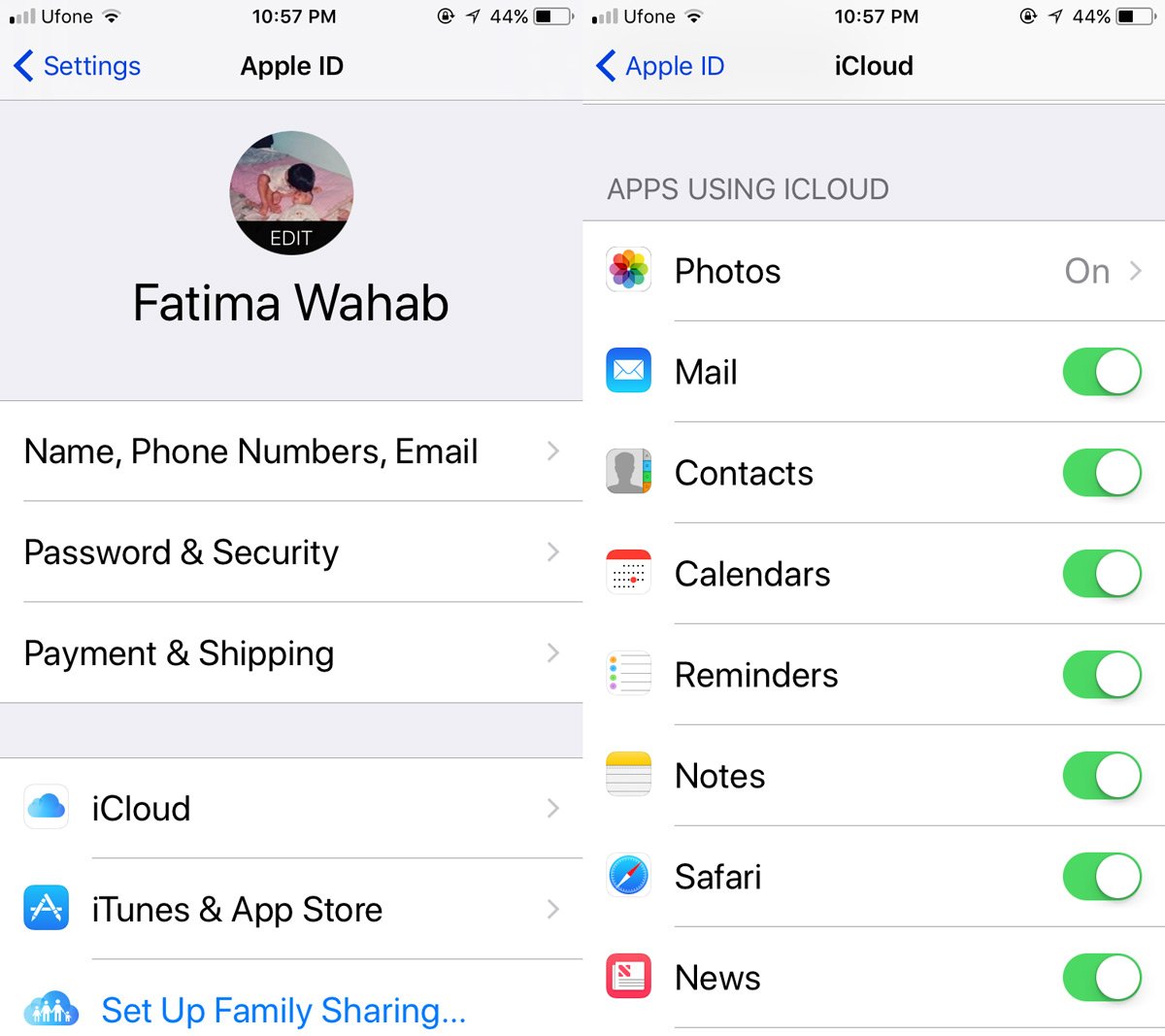
Отримайте контактне зображення
Перейдіть до свого комп’ютера. Не має значення, чи використовуєте ви Mac чи ПК. Все, що вам потрібно, це ваш браузер. Відвідайте iCloud та ввійдіть із тим самим Apple ID, який ви використовуєте на своєму iPhone. Клацніть додаток "Контакти" в iCloud.
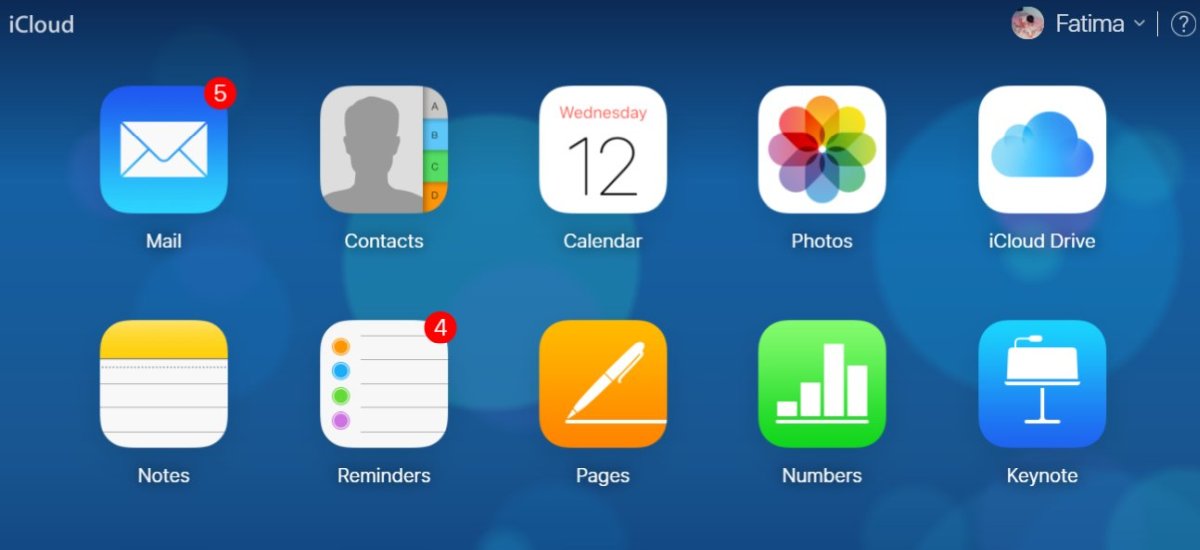
Шукайте контакт, для якого ви хочете отримати зображення. Натисніть кнопку Редагувати у верхній частині зображення контакту.
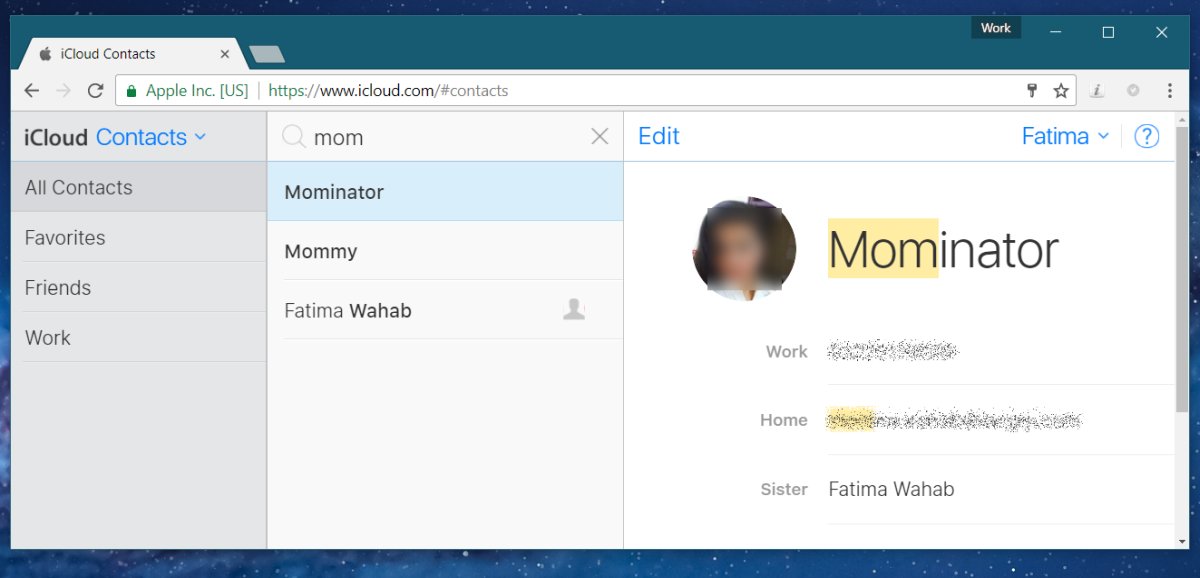
Після переходу в режим редагування наведіть курсор мишінад зображенням контакту. Зачекайте, коли відкриється невелике вікно з опціями для редагування зображення контакту. Клацніть правою кнопкою миші всередині цього маленького вікна та виберіть у контекстному меню опцію "Копіювати зображення". Зображення тепер скопійовано у буфер обміну.
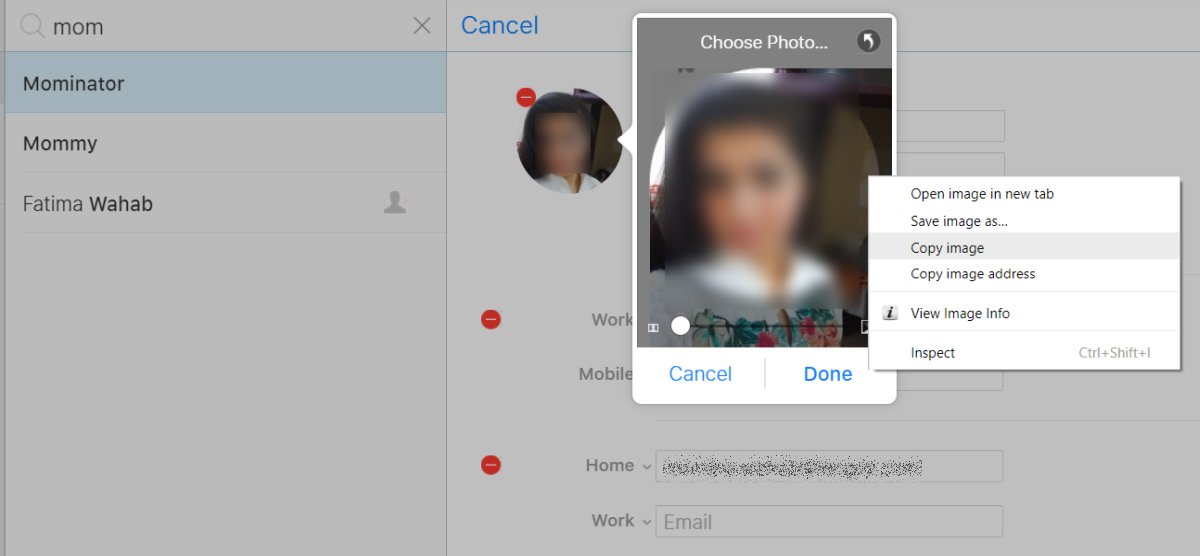
Відкрийте будь-яку програму, до якої можна вставити зображення. Це може бути програма Paint або Photoshop, або все, що у вас є. Використовуйте комбінацію клавіш Ctrl + V, щоб вставити зображення з буфера обміну. Збережіть його десь ви не втратите.
Образ, ймовірно, знизиться в якостіпроте зображення не буде обрізане. Ви майже завжди отримаєте ціле зображення, яке було використано, навіть якщо контактне зображення показало вам лише його частину.
На вашому Mac
Якщо у вас є Mac, ви можете повторити вищеобробляти в додатку Адресна книга. Крім того, ви можете шукати копію зображення в наступному місці. У них немає зручних імен, тому вам доведеться переглянути всі зображення в папці "Зображення", щоб знайти потрібне.
Library/Application Support/AddressBook/images
Він може бути або не бути такого ж розміру, як ви отримуєте від веб-програми iCloud, але це варто зняти.









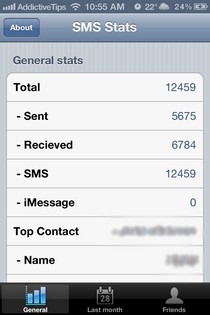



Коментарі